win8用文件记录功能恢复误删文件的方法【图文】
发布时间:2016-12-08 14:09:00 浏览数:
平时在使用电脑的过程中,我们有时候会因为手速快而去误删了一些文件。那么误删文件后怎么办呢?理论上说只要是硬盘还在都有可能把文件找回来。还有一种方法就是使用文件记录功能。下面就教大家win8用文件记录功能恢复误删文件的方法。
具体操作过程:
一、按WIN+X然后进入Win8.1控制面板,然后点击“系统和安全”,找到“文件历史记录”选项进入设置:
二、进入文件历史记录设置后,我们会发现文件历史记录功能是默认关闭状态。
要打开它,先点击开启,要记得事先插好U盘哦,连接好后再次点击开启,系统文件就被自动保存到了U盘或者移动设备上。
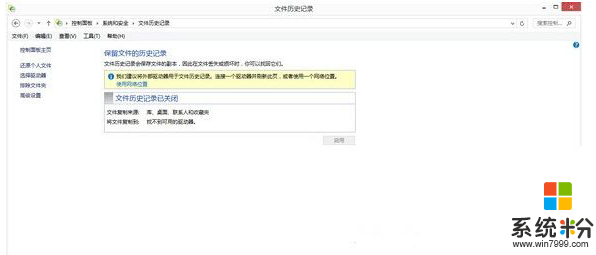
三、Win8的文件备份功能可以自动备份库、桌面、收藏夹、联系人等内容,所以大家就可以将重要文件放置在上述文件夹中哦。
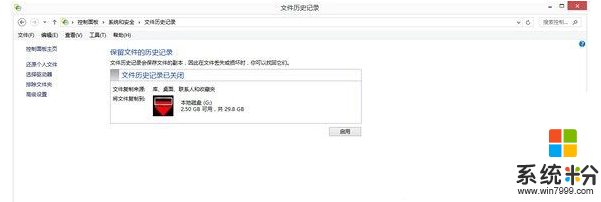
4、除此之外还可以设置保存的时间间隔,这样可以更人性化一点。
左侧的“高级设置”可以对保存频率等进行设置,设置自动保存文件的时间间隔。
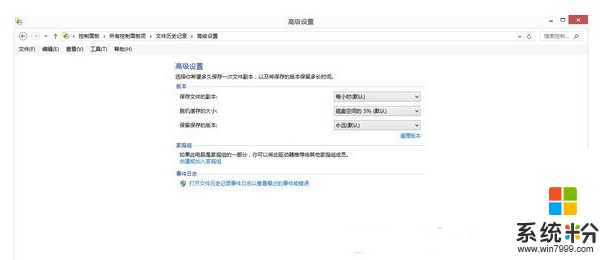
以上就是【win8用文件记录功能恢复误删文件的方法】全部的操作,不知道大家理解了没?想尝试最新的电脑系统下载的话,可以上系统粉查找。